文章詳情頁
Win7系統如何更改任務欄顏色?Win7系統更改任務欄顏色的方法
瀏覽:103日期:2022-09-19 08:19:01
相信大家都知道,Win7系統的任務欄顏色是可以自己更改的,如果一個顏色看久了,不喜歡了,想換就能換。那么,Win7系統如何更改任務欄顏色呢?下面,我們就一起往下看看Win7系統更改任務欄顏色的方法。
方法/步驟
1、首先要在桌面的任意的位置點擊鼠標右鍵,然后在下拉菜單上面點擊個性化;
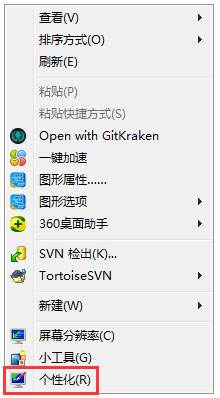
2、點擊個性化以后進入到個性化窗口,在窗口上面點擊窗口顏色;
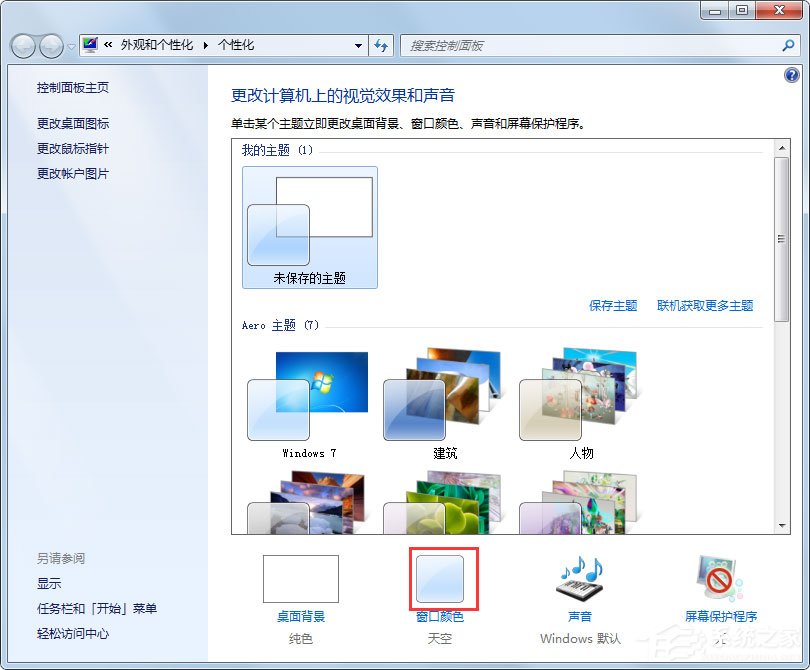
3、點擊窗口顏色以后進入到窗口顏色和外觀窗口,在窗口上面可以選擇喜歡的顏色和顏色濃度;

4、如果要設置特定項目的顏色可以在窗口顏色和外觀窗口上面點擊高級外觀設置;

5、點擊高級外觀設置以后進入到高級外觀設置窗口,在窗口上面點擊項目后面的下拉箭頭;
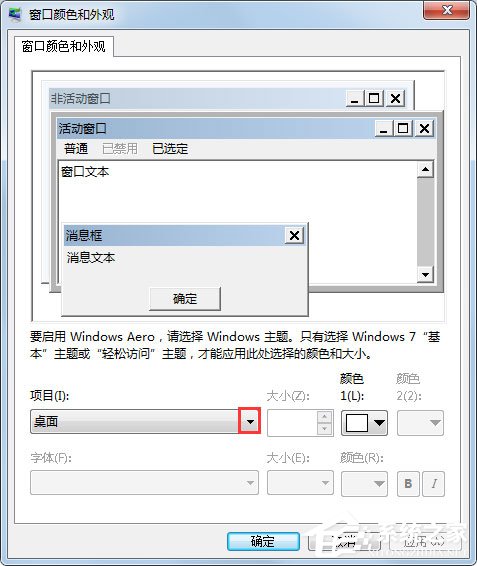
6、點擊項目后面的下拉箭頭以后出現下拉菜單,再菜單上面點擊選擇一個項目;

7、選擇好項目以后,再窗口上面的顏色欄里面選擇一個顏色,然后點擊確定就可以了。
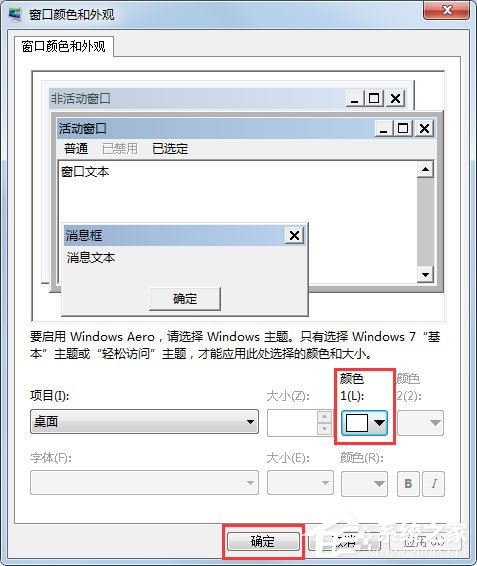
以上就是Win7系統更改任務欄顏色的方法,按照以上方法進行操作,就能輕松更改任務欄顏色了。
相關文章:
1. Linux Mint系統輸入法怎么刪除? Linux Mint刪除多余輸入法的技巧2. Mac無線網絡怎么設置?蘋果Mac電腦無線網絡設置教程3. deepin linux怎么切換到root權限? Deepin切換root用戶的技巧4. Kali Linux桌面外觀樣式怎么更換? kali外觀優化技巧5. 微軟Win11專業版即將默認禁用 SMB 來賓認證服務6. 深度操作系統Deepin20.2.1發布(附下載和更新日志)7. 深度操作系統20.5發布 deepin 20.5更新內容匯總8. Win11 正式版 Build 22621.1105一月累積更新補丁KB5022303發布(附完整更新日志)9. deepin文件有個鎖頭怎么刪除? deepin刪除帶鎖頭文件的技巧10. 在FreeBSD 8.1下搭建Git服務器步驟
排行榜
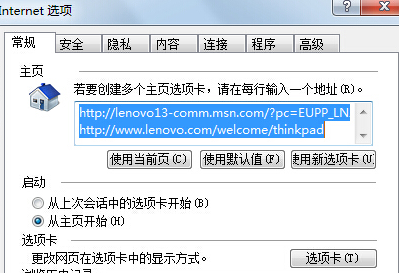
 網公網安備
網公網安備